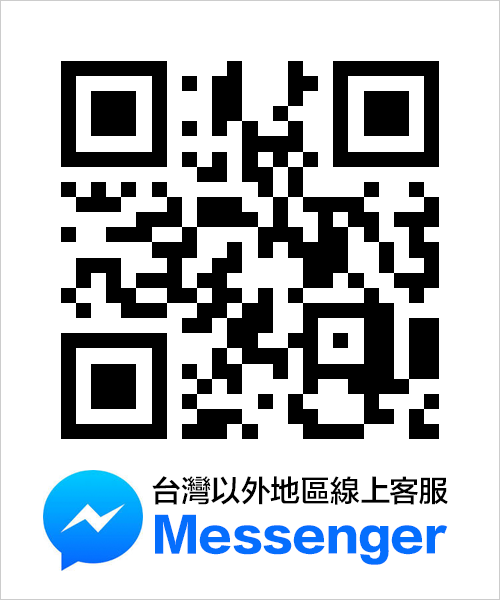您的購物車內沒有商品!
Gogoro 客製化台灣製防刮車套教學 使用向量圖檔做連續印花圖樣
Gogoro 客製化台灣製防刮車套教學
使用向量圖檔做連續印花圖樣
上一篇教學我們使用照片的方式拼貼滿版印花,可以做出 IG 照片牆的效果,但如果你本身會設計且有向量軟體 Illustrator,建議使用向量格式繪製插圖或設計印花,可以滿版印製且不失真,更重要的是檔案非常的小,以下就是製作教學:

這是一個使用向量格式製作的迷彩印花圖樣,因為比例較小,看起來非常規律

要修改印花圖樣可以直接從色票拖到工作區域中

以這個迷彩的比例,可以用八個單元來拼接,把調整好的大小拖進去色票面板中製作成新的圖樣色票
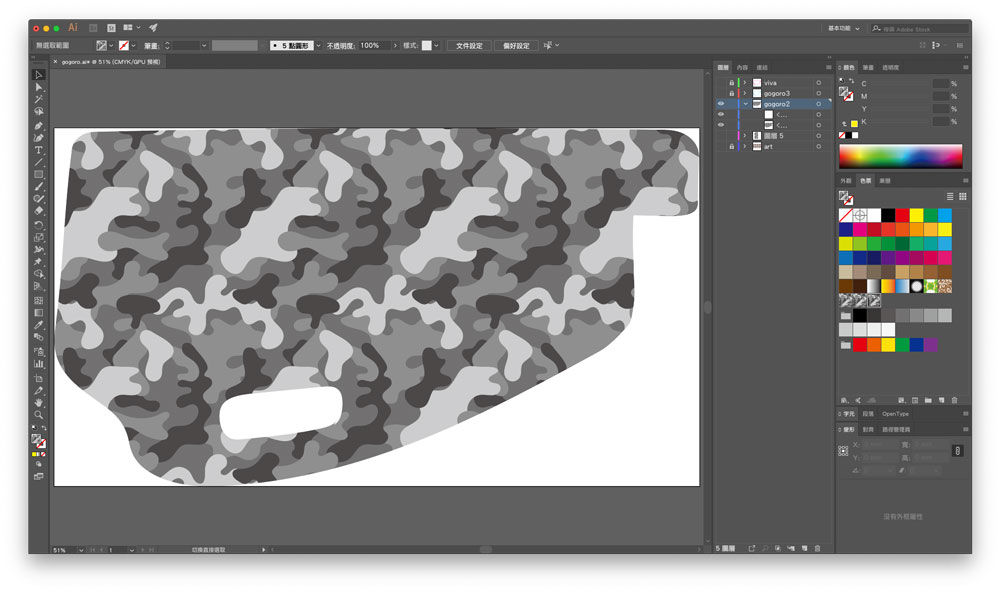
再將要填色的物件選擇剛製作的圖樣色票,這樣的印花不會顯得太大,又不會太小看起來太呆板
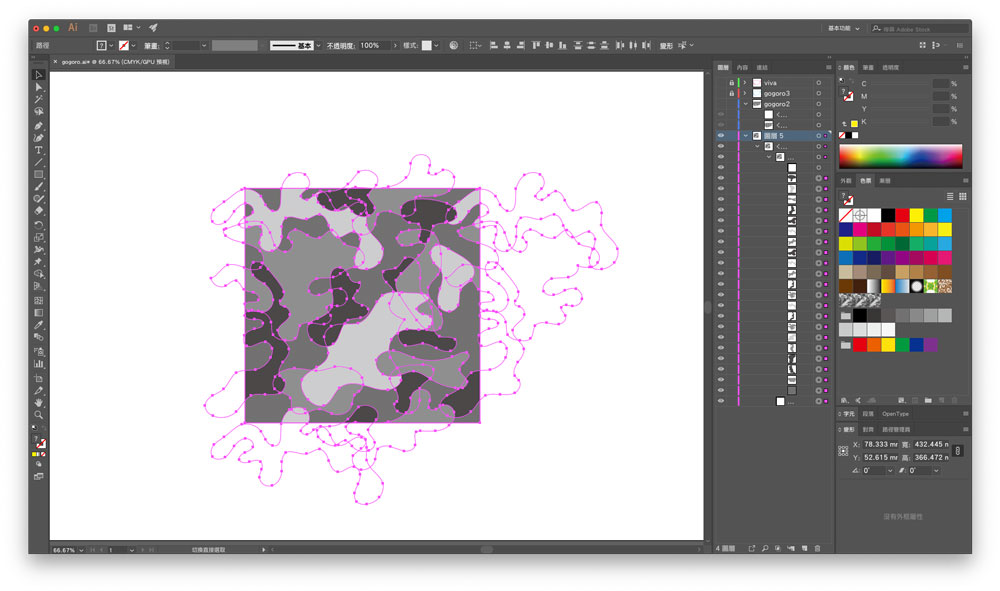
如果要自己設計印花,必須在物件最底下畫一個無填色也無邊框的方塊,這是用來定義紋路拼接的邊界

因此方塊裡面的物件上下左右邊緣必須要互相銜接,圖案才能連續拼接
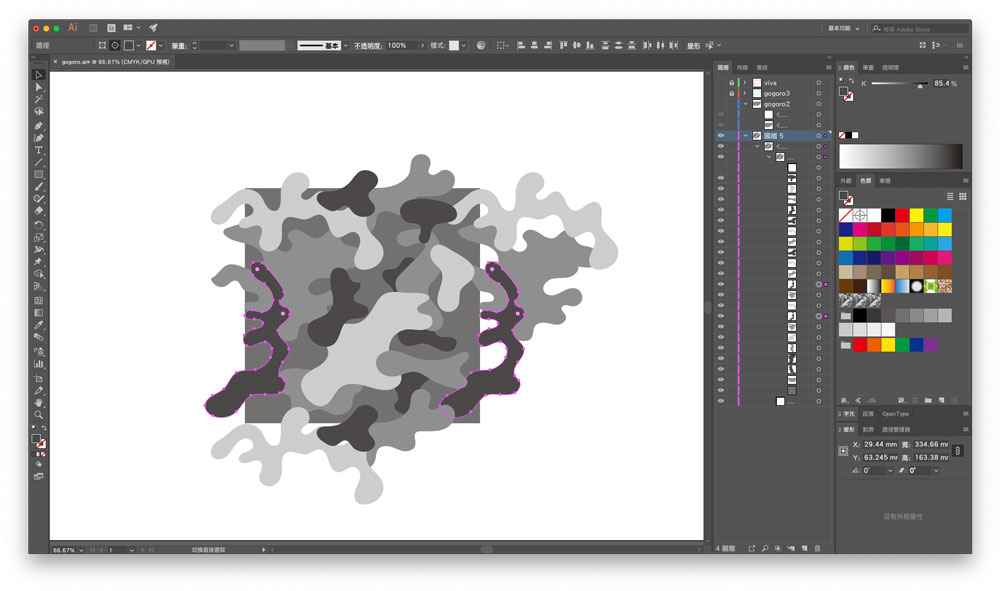
所以當你要改變物件的位置或大小時,記得必須把相對應的物件一起修改

例如這兩個物件往左一起移動,這樣銜接的邊緣就會完全一致

為了方便辨識,將上下兩個物件換色並一起移動

編輯完成後再連同最底下空白的方框一起拖進色票中製作成新的圖樣色票

這就是修改完成的圖樣色票,要注意有沒有接合錯誤或縫隙

若是要一次編輯所有的顏色,選擇編輯選單>編輯色彩>重新上色圖稿

點擊綠色圓圈的工作面板

將色彩減少選項工作面板中的白色和黑色選取方塊取消

這樣就可以對圖樣色票中所有的物件變更顏色